2010年12月19日
猿できPART22 (蛸にもできるマイ・スキン その4)
さてと、いよいよ顔描きだ ♪
「スキン作るって敷居高くて;;;」
などとは、もう言わせないぜ!
Lalaさん、一緒に始めるぞ~~い ^-^v
1 まずはシェイプから!

バックシャン! (← この言葉知ってる人、そうとう年配www)

で、フロント・・・ うはははは

どあっぷ!
いやあ、何やってるかって言えばだな、新しく顔を作るに際しシェイプを一旦ぶっ壊したわけねwww
こんぐらいぶっ壊さないと、前のシェイプのイメージが残っちゃっててだめなわけよ。
で、さらに、スキンも変えた! いつものスキンをつけたままでは、結局前のシェイプのイメージに近づいていっちゃうからね。(人間の心の中にある美的感覚っておもしろいっすw)
ちなみに、スキンは、DrlifeさんのLeiを装着しますた。
で、数値をこねくり回すこと20分・・・・

はい、できあがり ♪

左が、「新シェイプ+Leiスキン」
真ん中が、「新シェイプ+かすみちゃんスキン」
右が、「かすみちゃんシェイプ+かすみちゃんスキン」 ね。
まあまあ、上手くできたと自分でも思う。
今回はシェイプ値は書かないが、顔描くためのシェイプを用意しておいてくらさい! 既製品だって良いし、自分で作ったってOKだぜ ^-^b
2 テンプレートを用意する!
http://www.robinwood.com/Catalog/Technical/SL-Tuts/SLPages/AVUVTemplates.html
↑ ここから、顔のテンプレートをダウンロードする。

512×512 と 1024×1024 があるけど、後者を選択しよう。 先々、表示を拡大することが出てくるが、その時は後者の方が見やすいからね。
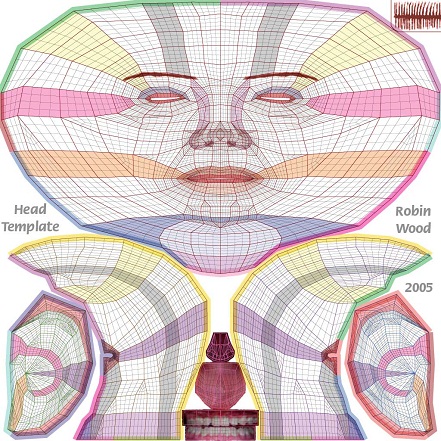
で、PC内に保存しとく。
3 肌の色を塗る!

GIMP2を起動させ、先程保存したテンプレートをドラッグ&ドロップ!

初期状態では表示が1/2になってるから、表示を1に変更する。
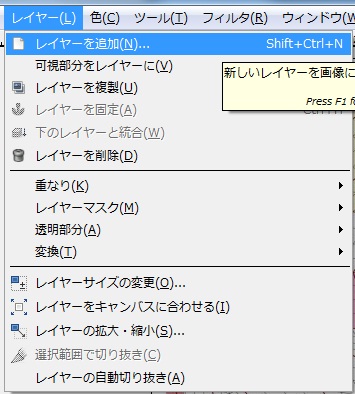
新規レイヤーを1枚作る。

ツールボックスの中を注目! で、1~3の順に進める。
(1) 筆のマークをクリック
(2) 筆の半径を最大(10)に
(3) 色を選択 って、具合にね^^

前述の(3)の作業をすると、画面のようなコマンドボックスが出てくる。
こいつで色を選択するわけなんだが・・・、実はこの作業、思ったより難しい!たかが色の調節と侮ってはいけない。
初心者は、兎角美白にしようと薄めに設定したり、ピンク系の入った肌色にしがちなんだが、それをSLに反映させるとどうも変な色になっちゃうんだよね。試しにやってみw
後々、顔にはハイライトをゴテゴテと塗っていくから、最初から白くしてない方が良いんだよね。俺の経験ではさ v
ベースとなるカラーなんで、まあ、いろいろ試してみることをお勧めする!(どうしても上手くいかない人は、画面の数値にしてみてくらさい。俺の設定数値っす^^)
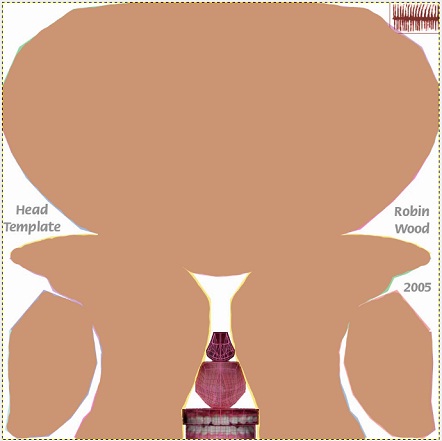
先程起こした新規レイヤーをアクティブにし、このように着色する!
(間違ってテンプレートに直塗りすんなよ!)
さて、これを試しにアバターに着せてみようかね^^

現時点で、レイヤーダイアログは画面のようになってると思うけど、テンプレートの目玉マーク(赤丸部分)をクリックして、テンプレートを非表示にしよう。

保存作業に入る。
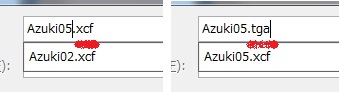
作業保存(拡張子XCF)と画像保存(拡張子TGA)を行う。
※ これから作るスキンの名称は「あずきちゃん」としよう!
浅草の仲間である大豆君の娘で、性格はツンデレという設定 ♪
わははははははははは

これが大豆君ね ^-^v
4 ベータグリッドへ侵入!
これからは、ちょくちょくアップロード&装着が増えてくるので、L$節約のためベータグリッド内で作業を行うことにする!
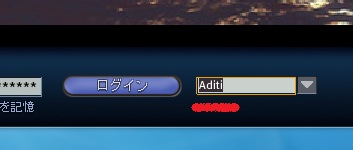
SLのログイン画面で「CTRL + SHIFT +G」を同時に押すと、ログインスイッチの右に画面にあるようなコマンドが出現するから、ここを「Aditi」にするべし! そうした上でログインすれば、ベータに入れるっす!
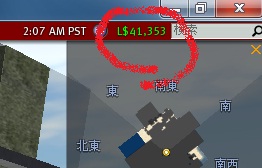
やったぁ~~~~。 大金持ちやんwwww
これならいくらでもアップロードし放題 ^-^

で、さっそくアップロードする。

アバターに前回スキン(スターライトスキン)を着せ、アバターを右クリックし、「容姿」をクリック。
画面の1~6の順に作業を進め、先程TGA保存したものを装着!

とりあえず、こんな感じ^^
さぁ、ボディーも同じ色に統一すっかね^^
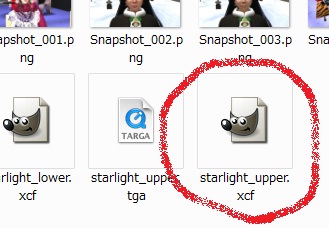
スターライトのアッパーボディーデータをたち上げる。

レイヤーボックスの下の方にある「base coler」のすぐ上に、新規レイヤーを配置する。(設置の仕方はもう書かないよ。前の記事参考にしてね。)

ツールボックス上で1~3と作業を進め、顔と同じ数値の色を用意する。(既にパレットに入ってるはずっす。)

塗りむらがないように綺麗に塗装する。

はい、完成!

首の境界がこの様になってると思う。これはあとでなおすが、とりあえずこのままでいいや^^
さて、次回はこの下地に「目」を入れるっす!
夜露死苦 !!
「スキン作るって敷居高くて;;;」
などとは、もう言わせないぜ!
Lalaさん、一緒に始めるぞ~~い ^-^v
1 まずはシェイプから!

バックシャン! (← この言葉知ってる人、そうとう年配www)

で、フロント・・・ うはははは

どあっぷ!
いやあ、何やってるかって言えばだな、新しく顔を作るに際しシェイプを一旦ぶっ壊したわけねwww
こんぐらいぶっ壊さないと、前のシェイプのイメージが残っちゃっててだめなわけよ。
で、さらに、スキンも変えた! いつものスキンをつけたままでは、結局前のシェイプのイメージに近づいていっちゃうからね。(人間の心の中にある美的感覚っておもしろいっすw)
ちなみに、スキンは、DrlifeさんのLeiを装着しますた。
で、数値をこねくり回すこと20分・・・・

はい、できあがり ♪

左が、「新シェイプ+Leiスキン」
真ん中が、「新シェイプ+かすみちゃんスキン」
右が、「かすみちゃんシェイプ+かすみちゃんスキン」 ね。
まあまあ、上手くできたと自分でも思う。
今回はシェイプ値は書かないが、顔描くためのシェイプを用意しておいてくらさい! 既製品だって良いし、自分で作ったってOKだぜ ^-^b
2 テンプレートを用意する!
http://www.robinwood.com/Catalog/Technical/SL-Tuts/SLPages/AVUVTemplates.html
↑ ここから、顔のテンプレートをダウンロードする。

512×512 と 1024×1024 があるけど、後者を選択しよう。 先々、表示を拡大することが出てくるが、その時は後者の方が見やすいからね。
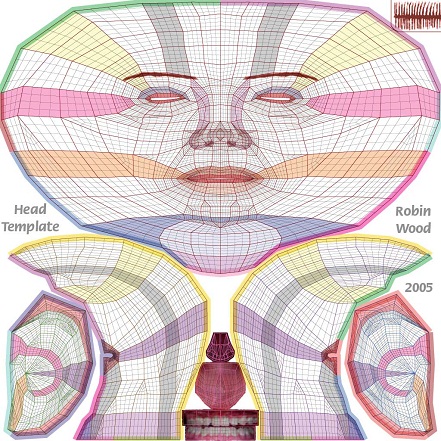
で、PC内に保存しとく。
3 肌の色を塗る!

GIMP2を起動させ、先程保存したテンプレートをドラッグ&ドロップ!

初期状態では表示が1/2になってるから、表示を1に変更する。
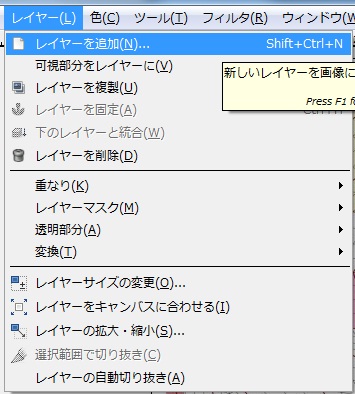
新規レイヤーを1枚作る。

ツールボックスの中を注目! で、1~3の順に進める。
(1) 筆のマークをクリック
(2) 筆の半径を最大(10)に
(3) 色を選択 って、具合にね^^

前述の(3)の作業をすると、画面のようなコマンドボックスが出てくる。
こいつで色を選択するわけなんだが・・・、実はこの作業、思ったより難しい!たかが色の調節と侮ってはいけない。
初心者は、兎角美白にしようと薄めに設定したり、ピンク系の入った肌色にしがちなんだが、それをSLに反映させるとどうも変な色になっちゃうんだよね。試しにやってみw
後々、顔にはハイライトをゴテゴテと塗っていくから、最初から白くしてない方が良いんだよね。俺の経験ではさ v
ベースとなるカラーなんで、まあ、いろいろ試してみることをお勧めする!(どうしても上手くいかない人は、画面の数値にしてみてくらさい。俺の設定数値っす^^)
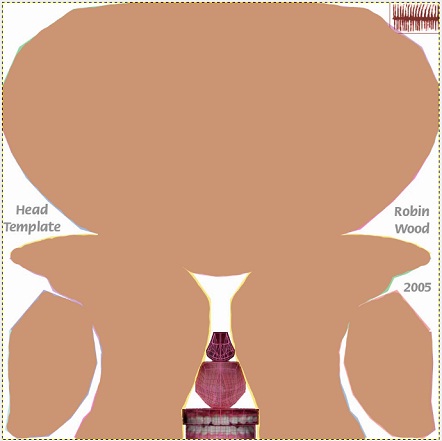
先程起こした新規レイヤーをアクティブにし、このように着色する!
(間違ってテンプレートに直塗りすんなよ!)
さて、これを試しにアバターに着せてみようかね^^

現時点で、レイヤーダイアログは画面のようになってると思うけど、テンプレートの目玉マーク(赤丸部分)をクリックして、テンプレートを非表示にしよう。

保存作業に入る。
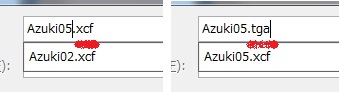
作業保存(拡張子XCF)と画像保存(拡張子TGA)を行う。
※ これから作るスキンの名称は「あずきちゃん」としよう!
浅草の仲間である大豆君の娘で、性格はツンデレという設定 ♪
わははははははははは

これが大豆君ね ^-^v
4 ベータグリッドへ侵入!
これからは、ちょくちょくアップロード&装着が増えてくるので、L$節約のためベータグリッド内で作業を行うことにする!
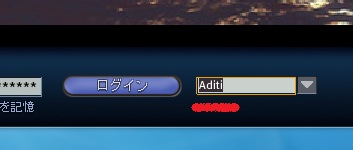
SLのログイン画面で「CTRL + SHIFT +G」を同時に押すと、ログインスイッチの右に画面にあるようなコマンドが出現するから、ここを「Aditi」にするべし! そうした上でログインすれば、ベータに入れるっす!
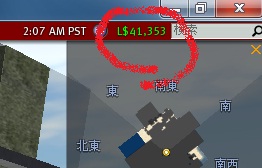
やったぁ~~~~。 大金持ちやんwwww
これならいくらでもアップロードし放題 ^-^

で、さっそくアップロードする。

アバターに前回スキン(スターライトスキン)を着せ、アバターを右クリックし、「容姿」をクリック。
画面の1~6の順に作業を進め、先程TGA保存したものを装着!

とりあえず、こんな感じ^^
さぁ、ボディーも同じ色に統一すっかね^^
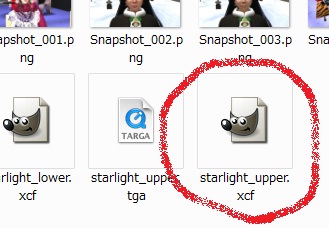
スターライトのアッパーボディーデータをたち上げる。

レイヤーボックスの下の方にある「base coler」のすぐ上に、新規レイヤーを配置する。(設置の仕方はもう書かないよ。前の記事参考にしてね。)

ツールボックス上で1~3と作業を進め、顔と同じ数値の色を用意する。(既にパレットに入ってるはずっす。)

塗りむらがないように綺麗に塗装する。

はい、完成!

首の境界がこの様になってると思う。これはあとでなおすが、とりあえずこのままでいいや^^
さて、次回はこの下地に「目」を入れるっす!
夜露死苦 !!
Posted by 百八龍の人 at 19:13│Comments(2)
│ブログライターかすみ
この記事へのコメント
こんにちわ。
こちらのブログを参考にさせてもらっている者です。
ひとつ質問がるのですが、
首、腰、などにできてしまう境界線ですが、どうすればうまく境界線をぼかすことができるでしょうか?
ずいぶん前の日記に質問してすみませんが、
ご伝授いただければうれしいです。
よろしくお願いします^^
こちらのブログを参考にさせてもらっている者です。
ひとつ質問がるのですが、
首、腰、などにできてしまう境界線ですが、どうすればうまく境界線をぼかすことができるでしょうか?
ずいぶん前の日記に質問してすみませんが、
ご伝授いただければうれしいです。
よろしくお願いします^^
Posted by スキン作成中の者です^^; at 2011年08月10日 11:42
うおっ 読んでくれてた人いたんだ@@ あざっす!
境界は実は自分も苦労してる部分す。だから、これだってこと言えないんだけど、例えば一つの方法はですな、GIMP画面を一度に2つ起ち上げちゃうんすよ。上半身と下半身を両方とか。それで一方からスタンプ使って色とって・・・・ なんて感じに先ずはやってみるのが一つ。それから、ぼかす前のラインをちゃんと計算して引いて、ぼかす範囲も計算してぼかすなどやってますな。でも、いずれも一発でピッタッとはまる事はないので、何度もベータグリッド内でアバターに着せて具合を見ながら再調整ってのを繰り返してますわ;;; あとね、一番簡単なのはですね、境界のところはあんましゴテゴテ彩色しないってのです。 あんま解答になってませんねwww アナザースキンのデータを良く観察してみてください。参考になると思いますよ^^
境界は実は自分も苦労してる部分す。だから、これだってこと言えないんだけど、例えば一つの方法はですな、GIMP画面を一度に2つ起ち上げちゃうんすよ。上半身と下半身を両方とか。それで一方からスタンプ使って色とって・・・・ なんて感じに先ずはやってみるのが一つ。それから、ぼかす前のラインをちゃんと計算して引いて、ぼかす範囲も計算してぼかすなどやってますな。でも、いずれも一発でピッタッとはまる事はないので、何度もベータグリッド内でアバターに着せて具合を見ながら再調整ってのを繰り返してますわ;;; あとね、一番簡単なのはですね、境界のところはあんましゴテゴテ彩色しないってのです。 あんま解答になってませんねwww アナザースキンのデータを良く観察してみてください。参考になると思いますよ^^
Posted by カスミおじ様 at 2011年08月10日 16:37









